在日常使用手机的过程中,有时候我们可能会不小心按到手机的按键,导致手机出现一些不必要的操作,为了避免这种情况的发生,一些手机品牌都设计了按键屏蔽功能。小米手机也不例外,用户可以通过简单的设置来关闭按键屏蔽功能,让手机在使用过程中更加便捷。接下来就让我们来看看小米手机如何关闭屏蔽按键。
小米手机如何关闭屏蔽按键
步骤如下:
1.点击桌面的【设置】,进入设置界面。
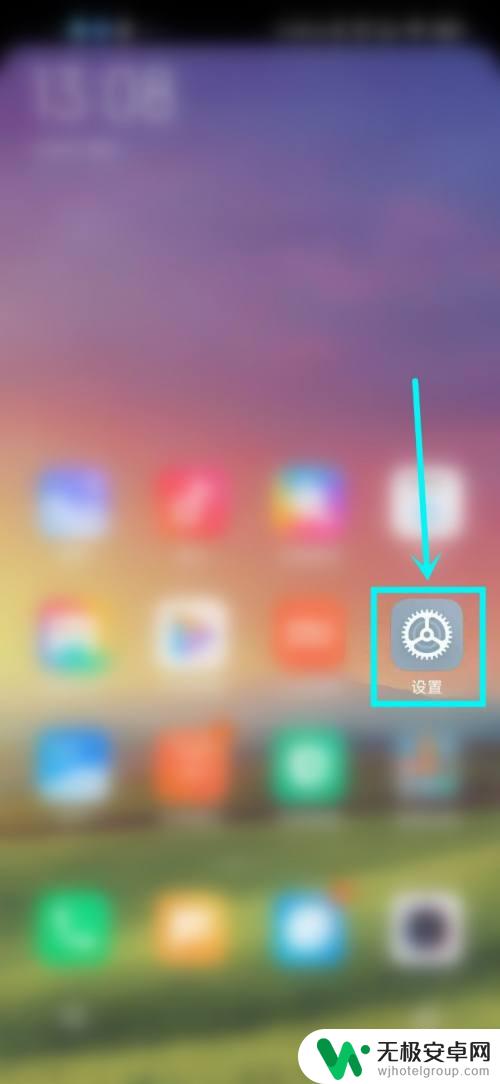
2.下滑页面找到“更多设置”,点击进入。
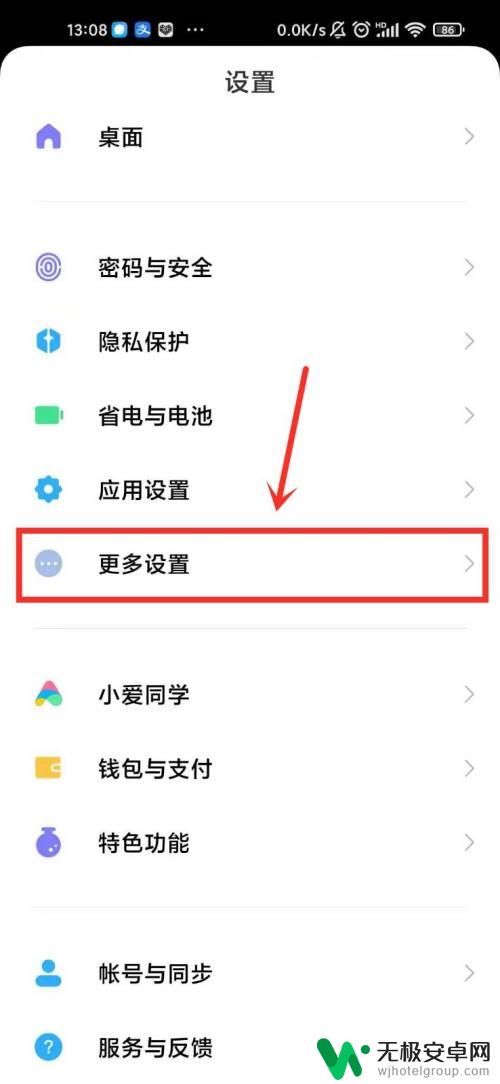
3.点击【按键快捷方式】选项。
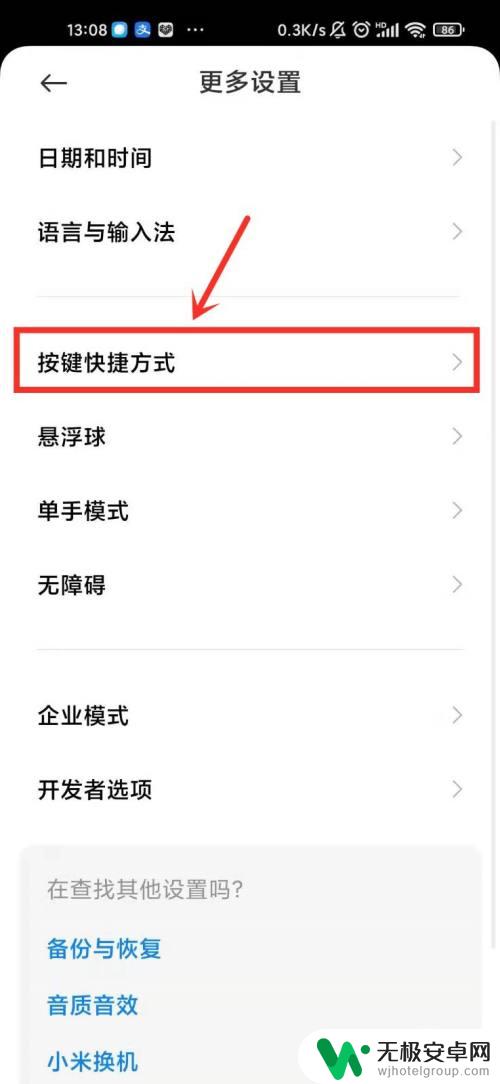
4.点击【屏蔽屏幕按键】选项。
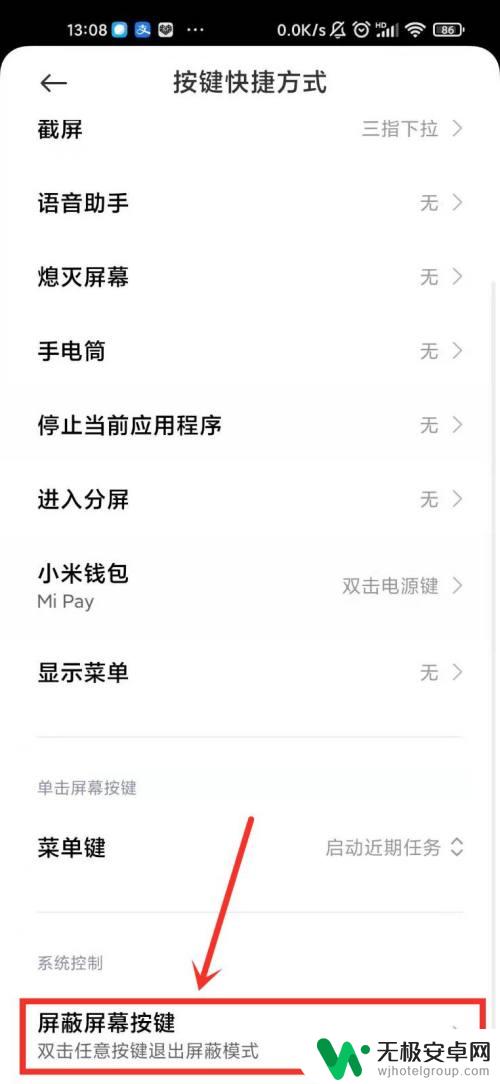
5.找到要解除屏蔽按键的应用,然后点击。
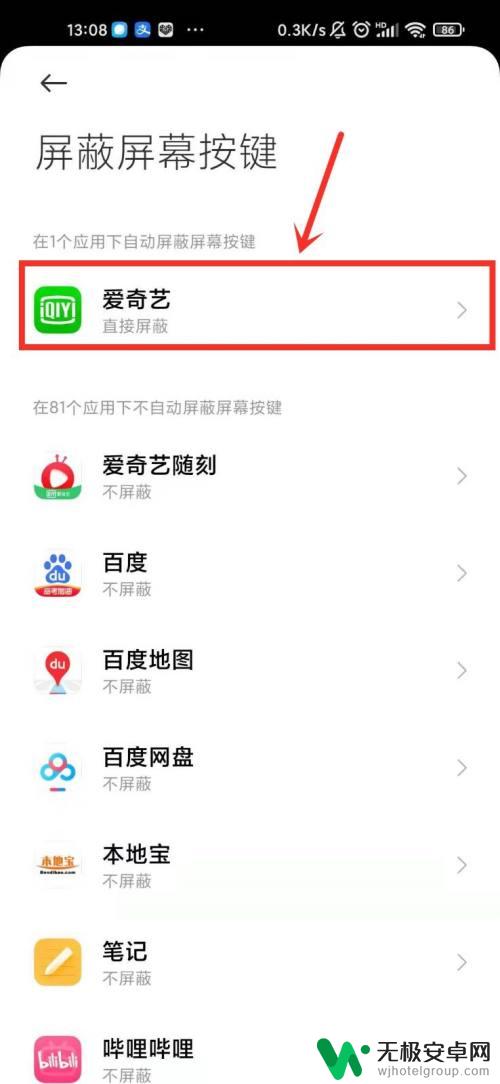
6.在弹出的窗口中选择【不屏蔽】即可。
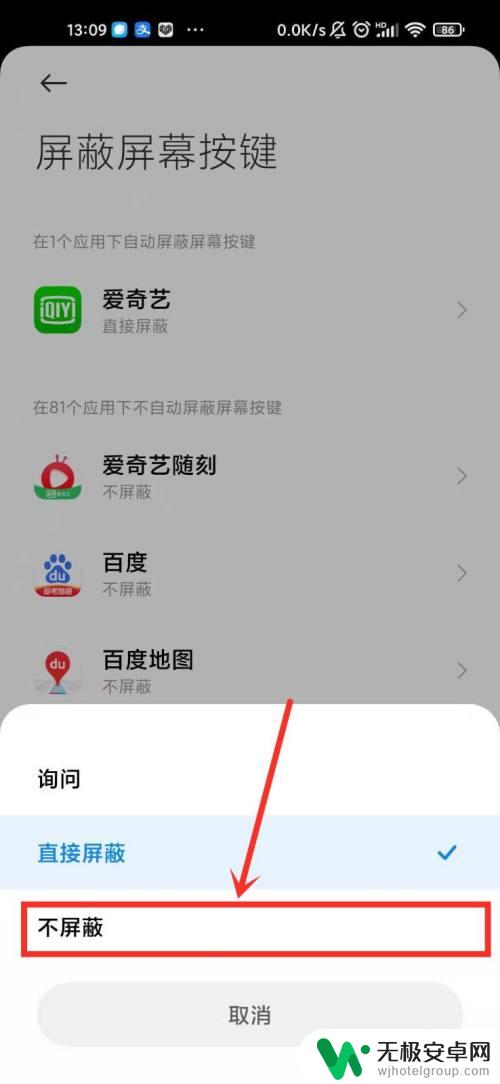
7.设置完成。
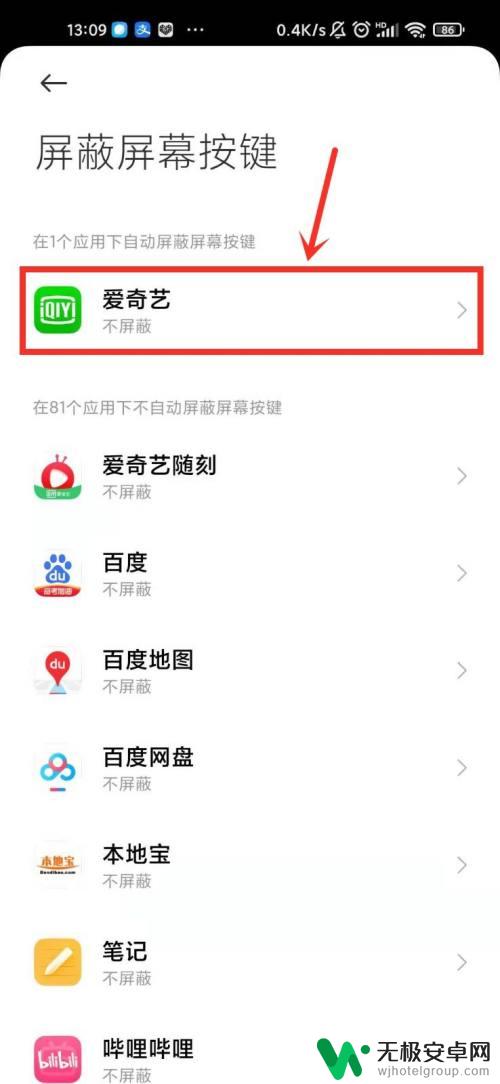
以上就是手机按键屏蔽关闭的方法,如果你遇到了同样的问题,可以参考本文中的步骤来解决,希望这对大家有所帮助。











